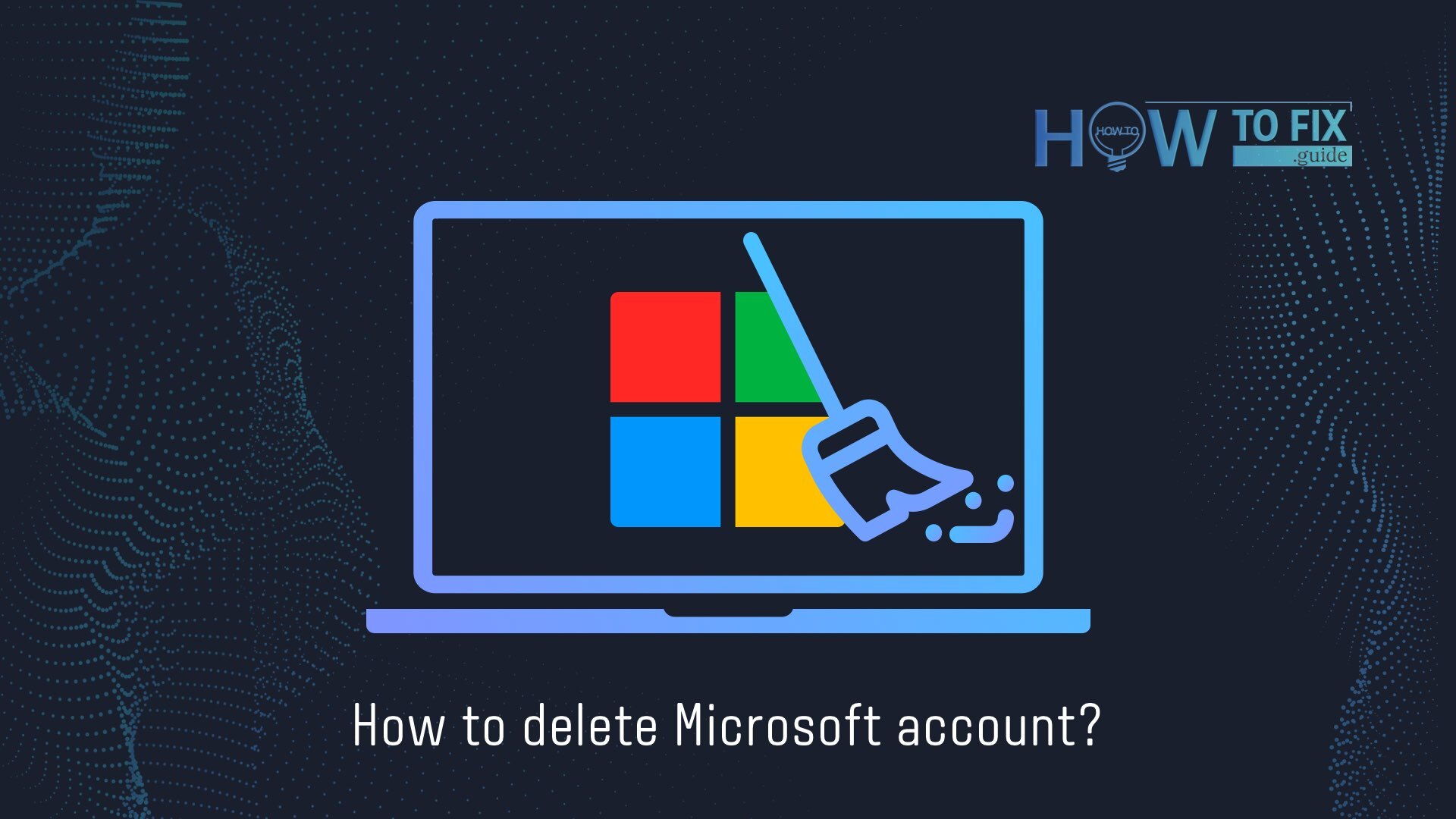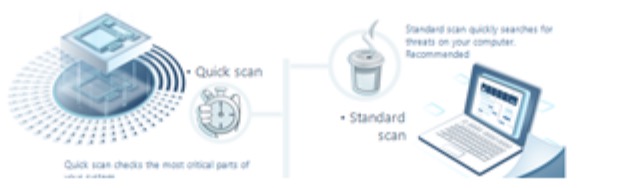आप Microsoft लंबे समय तक और इस प्लेटफॉर्म पर अपने डेटा को हल्का रखना चाहते हैं। फिर हम अनुशंसा करते हैं कि आप अपने आप को डेटा के नुकसान के प्रति सचेत करें या कुछ अन्य व्यक्तिगत प्रश्नों के कारण अपने खाते से छुटकारा पाएं। नीचे हम देखेंगे कि माइक्रोसॉफ्ट अकाउंट कैसे डिलीट करें, डिलीट करते समय ध्यान दें और डिलीट करने से पहले क्या करें।
Microsoft खाता हटाने से पहले इसे करें
अपना खाता हटाने से पहले, कुछ प्रश्नों को पूरा करना न भूलें। नीचे हम उन पर विचार करेंगे:
- पैसा खर्च करें: हटाने से आपके खाते की हर चीज़ और पैसा गायब हो जाता है। इसलिए हम अनुशंसा करते हैं कि आप ध्यान दें और उस पैसे को उन वस्तुओं पर खर्च करें जो हटाने के बाद आपके लिए उपलब्ध होंगी।
- एक स्वचालित ईमेल अग्रेषित करें: आपके द्वारा आउटलुक डॉट कॉम, हॉटमेल डॉट कॉम, एमएसएन. तो स्वचालित रूप से प्राप्तकर्ताओं को सूचित करें कि आप मंच छोड़ रहे हैं, या अपने प्रत्येक मित्र को लिखकर मैन्युअल रूप से ऐसा करें। और यह मत भूलो कि इस सब से निपटने के लिए आपके पास केवल 60 दिन हैं क्योंकि इस समय के बाद आखिरकार सब गायब हो जाएगा। लेकिन स्पैम ईमेल से सावधान रहें, यह याद रखने योग्य है!
- सदस्यता रद्द करें: यदि आपके पास Microsoft के माध्यम से सदस्यताएँ हैं, तो आपको उन्हें रद्द कर देना चाहिए, क्योंकि हटाने के बाद आपके पास उनका उपयोग करने का अवसर नहीं होगा।
- अपना सामान सहेजें: यदि आपने अपने Microsoft खाते में फ़ाइलें सहेजी हैं, खेल, संगीत आदि में खेल की प्रगति संलग्न की है, तो इन सबका बैकअप बनाना न भूलें क्योंकि यह आपके द्वारा इसे हटाने के बाद भी गायब हो जाएगा।
- उप-खातों के साथ डील करें: हटाए जाने के बाद, चाइल्ड खाते अभी भी वहीं हैं। वे सुलभ रहते हैं लेकिन एक अलग मूल खाता बनाने की आवश्यकता होती है जो आवश्यक होने पर किसी भी उपकरण से प्रविष्टि को मान्य करेगा।
- रीसेट सुरक्षा बंद करें: यदि आपके डिवाइस पर कोई रीसेट सुरक्षा है, तो उसे अक्षम कर दें क्योंकि खाता हटाने के बाद आपके पास डिवाइस तक पहुंच नहीं होगी।
अपने Microsoft खाते को पूरी तरह से कैसे हटाएं
इसलिए हमने देखा है कि प्रश्नों को हटाने से पहले उन्हें कैसे पूरा किया जाए। अब, हम हटाने के चरण शुरू करने जा रहे हैं। नीचे देखें:
- माइक्रोसॉफ्ट वेबसाइट का “अपना खाता बंद करें” पृष्ठ ढूंढें।
- अपने Microsoft खाते का ईमेल पता दर्ज करें।
- “अगला” टैप करें।
- अपना पासवर्ड दर्ज करें।
- “साइन इन” दबाएं।
- “अगला” दबाएं।
- हर एक को पढ़ने और अपने खाते को हटाने के प्रभाव को समझने के बाद प्रत्येक चेकबॉक्स पर टिक करें।
- “कोई कारण चुनें” फ़ील्ड में, ड्रॉपडाउन तीर पर टैप करें।
- विकल्प पर टैप करें।
- बंद करने के लिए “खाता चिह्नित करें” टैप करें।
- “हो गया” टैप करें।
60 दिनों के भीतर Microsoft खाता कैसे पुनर्प्राप्त करें
इस बारे में हम पहले भी बात कर चुके हैं। आप 60 दिनों के भीतर अपने Microsoft खाते को पुनर्स्थापित कर सकते हैं। नीचे हम इसे करने के सरल चरणों को देखेंगे:
- माइक्रोसॉफ्ट लॉगिन पेज पर जाएं।
- अपना उपयोगकर्ता नाम दर्ज करें और “अगला” क्लिक करें।
- अपना पासवर्ड दर्ज करें और “साइन इन करें” टैप करें।
- “जारी रखें” टैप करें – मैं इस खाते को फिर से खोलना चाहता हूं। आपसे सुरक्षा प्रश्न के साथ खाते की पुष्टि करने के लिए कहा जाएगा। इस मामले में, हमने विकल्प के रूप में एक द्वितीयक ईमेल पते का उपयोग किया है।
- वैकल्पिक ईमेल पता दर्ज करें।
- “कोड भेजें” टैप करें, फिर आपको प्राप्त होने वाला कोड दर्ज करें, चाहे वह ईमेल में हो या टेक्स्ट में।
- “अगला” दबाएं और फिर “हो गया” दबाएं।
इससे आप अपने अकाउंट को पहले की तरह इस्तेमाल कर सकते हैं।
User Review
( votes)